
Crear un ícono de app en Swift Playground en la Mac
Puedes crear un ícono para tu app. Si quieres enviar tu app a App Store Connect, necesitas crear un ícono personalizado para la app utilizando una imagen de las apps Fotos, Archivos o de otra app. Si no planeas enviar tu app a App Store Connect, puedes seleccionar una imagen de marcador de posición de la colección predeterminada de íconos.
En un playground de app abierto en la app Swift Playground en tu Mac, selecciona
 para abrir la barra lateral izquierda y luego haz clic en el botón Configuración de la app (cerca del área superior de la barra lateral).
para abrir la barra lateral izquierda y luego haz clic en el botón Configuración de la app (cerca del área superior de la barra lateral).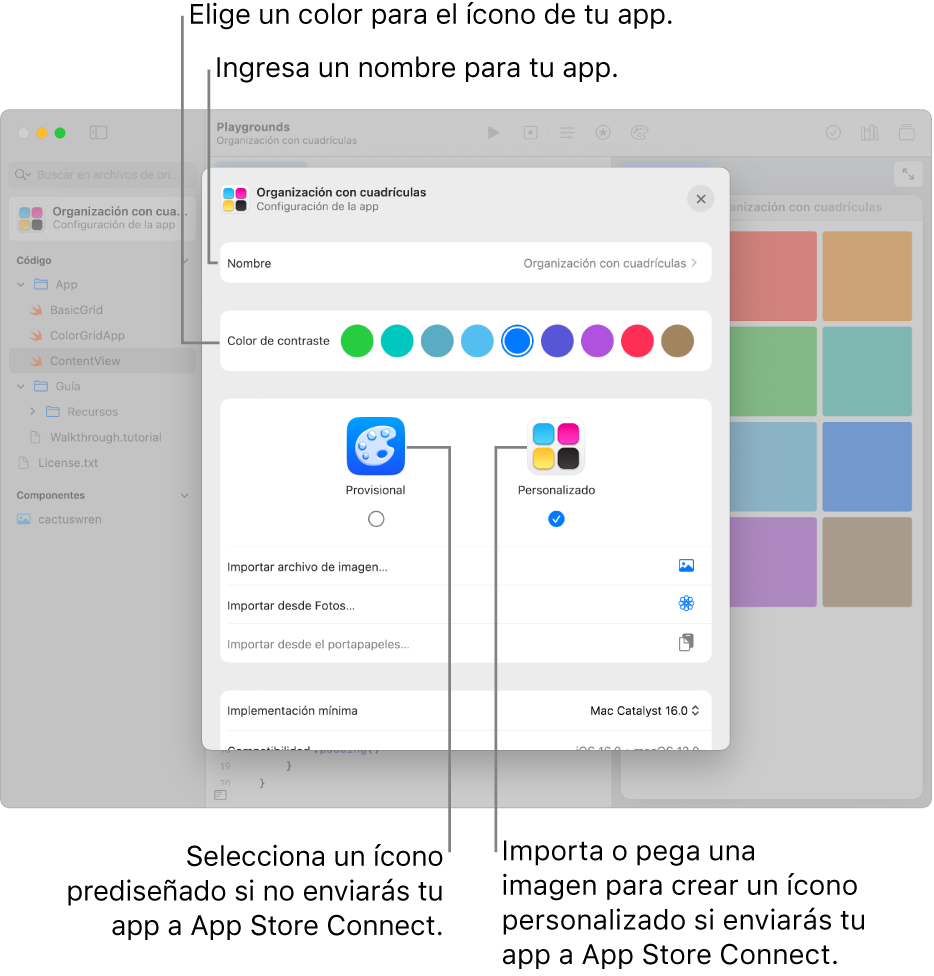
Ingresa o cambia el nombre de tu app.
Elige un ícono para tu app.
Si no vas a enviar tu app a App Store Connect, selecciona Provisional, elige un ícono de la colección de íconos preestablecidos y selecciona un color de contraste para el ícono.
Si planeas enviar tu app a App Store Connect, selecciona Personalizado y pega o importa una imagen desde el Finder o la app Fotos, o desde otra app; no uses un ícono de marcador de posición.
En Configuración de la app, también puedes agregar características a tu app, como Bluetooth®, acceso a la cámara y al reconocimiento de voz. Consulta Enviar una app a App Store Connect.